Перетворюємо текст в контур, намальований однією лінією і застосовуємо різні ефекти. Додаємо тексту обсяг різними способами.
Сьогодні професійних дизайнерів і любителям надана можливість використовувати в своїх задумах величезна кількість різноманітних шрифтів. Іноді на очі попадаються шрифти або тексти, з якими відразу ж хочеться поекспериментувати.
Спробуємо створити пару текстових ефектів з таким незвичайним шрифтом.
Отже, декоративний шрифт називається «Mama». У ньому тільки основні літери алфавіту без цифр, розділових знаків і спец. символів.
Введемо текст зі стандартним чорним контуром і білої заливкою. Для наочності вибираємо досить великий розмір букв.
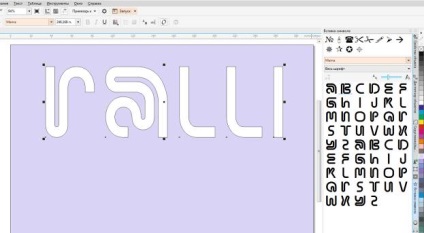
Мал. 1. Рядок тексту і символи шрифту.
Спочатку просто створимо копію текст і застосуємо ефект перетікання з різними настройками і різними заливками і абрисами. Найпростіший спосіб імітації об'ємного тексту.
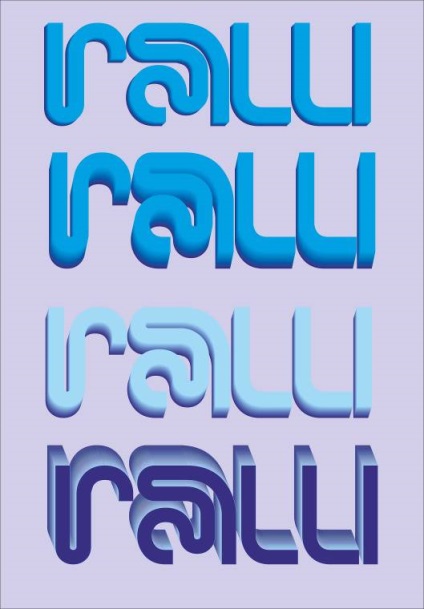
Мал. 2. Приклади застосування до текстових об'єктів ефекту перетікання.
Тепер перейдемо до перетворень основного тексту.
Виділимо напис і відкриємо вікно налаштувань ефекту «Контур» Встановлюємо кількість кроків контуру рівним 1 і підбираємо значення інтервалу між контурами таким чином, щоб створюваний контур був якомога далі від зовнішніх кордонів букв, а сам контур був якомога тонше. Обов'язкова умова - включення режиму заокруглення кутів - це вбереже від внутрішніх зламів контуру.
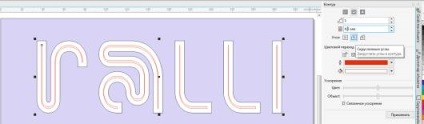
Мал. 2. Застосування ефекту контура.
Далі розділяємо контурну групу командою меню «Об'єкт»> «Роз'єднати контурну групу» і видаляємо опорний текст. Він більше не потрібен.
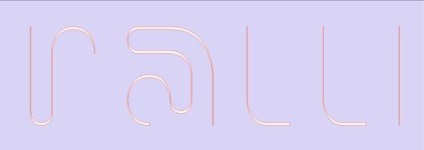
Мал. 3. Після видалення опорного об'єкта - тексту залишився тонкий контур.
Ефект перетікання, застосований до двох однаковим об'єктам.
Заливаємо тонкий контурний текст чорною заливкою і ставимо чорний абрис.
Створюємо на деякій відстані копію об'єкта і міняємо кольору абрису і заливки. Вибираємо блакитний колір. Застосовуємо до об'єктів ефект перетікання. Для початку встановлюємо кількість кроків перетікання рівним 5.
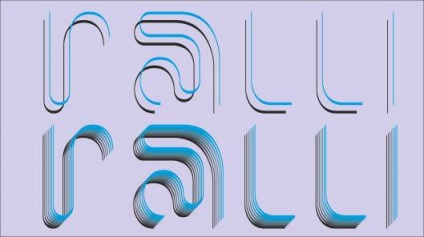
Мал. 4. Для нових об'єктів задані заливки і абриси. Застосовано ефект перетікання.
Змінюємо настройки ефекту перетікання і трохи зміщуємо опорні об'єкти.
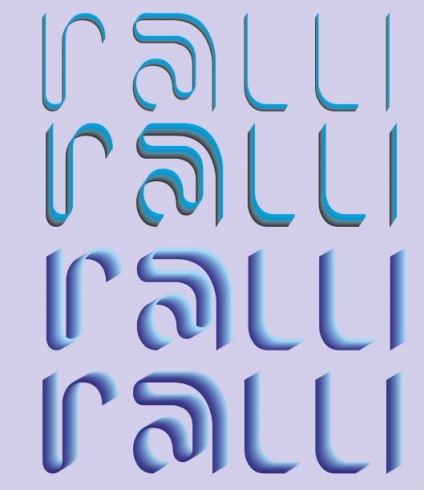
Мал. 5. Різні варіанти застосування ефекту перетікання з кількістю кроків - від 50 до 150.
Опорні об'єкти при ефекті перетікання можна змінювати за планами - наприклад об'єкт з темної заливкою перенести на передній план, і об'єкт зі світлою заливкою відправити на задній план.
Якщо розділити групу перетікання і перегрупувати заново всі об'єкти, можна додати і ефект тіні.

Мал. 6. Варіанти застосування ефекту тіні.
Перетворення подвійного контуру в просту криву.
Повертаючись до основної теми варіанту - результату застосування ефекту контур.
Далі працюємо з кожною буквою окремо. Розділимо внутрішню і зовнішню контурні лінії з тим, щоб залишити просто одну незамкнуту криву за формою літери.
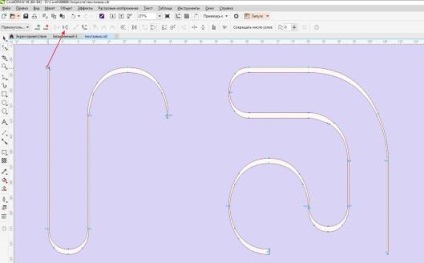
Мал. 7. Поділ кривої в опорному вузлі інструментом «Форма».
Роз'єднуємо вузли на початку кривої і в кінці. Як тільки вузли розділені, крива стає розімкнутої і заливка зникає. Командою меню «Об'єкт»> «Роз'єднати криву» поділяємо контур на внутрішню і зовнішню лінії. Внутрішню видаляємо.
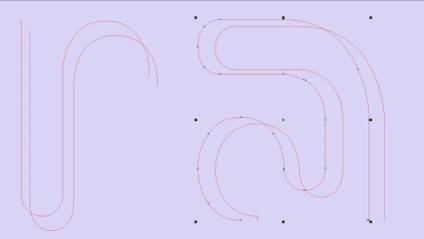
Мал. 8. Поділ контуру букв на дві частини
Ми залишаємо за однією лінії, що визначає зовнішній контур кожної літери. Цей спосіб створення контурної лінії підходить і для деяких інших декоративних шрифтів без зарубок.
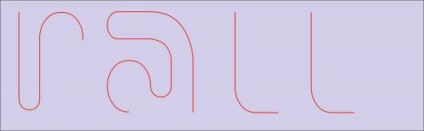
Мал. 9. У результаті кожна буква змальована однієї незамкненою кривої.
Далі - величезний простір для фантазій.
Найпростіше - застосувати будь-який з інструментів групи «Художнє оформлення».
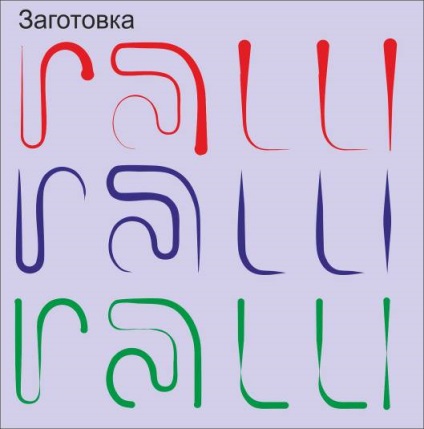
Мал. 10. Приклади застосування інструменту «Заготівля» з групи «Художнє оформлення».
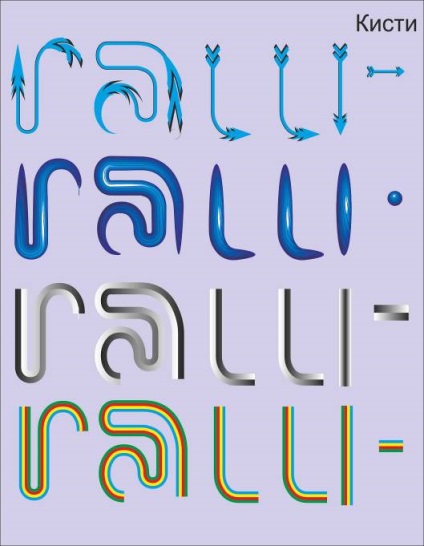
Мал. 11. Приклади застосування інструменту «Кисть» з групи «Художнє оформлення». Справа наведені зразки кистей.
Інструмент «Розпилювач» доведеться застосовувати до кожної букви-кривої окремо.
Але в верхньому блоці вікні налаштувань «Художнє оформлення» наводяться останні використані зразки заготовок, кистей і розпилювачів, так що досить просто повторити вибраний набір розпилювача або кисть для нової кривої. А невелика зміна налаштувань, наприклад, зміна кута повороту і збільшення елементів розпилювача, додасть додаткову різноманітність застосованого ефекту.
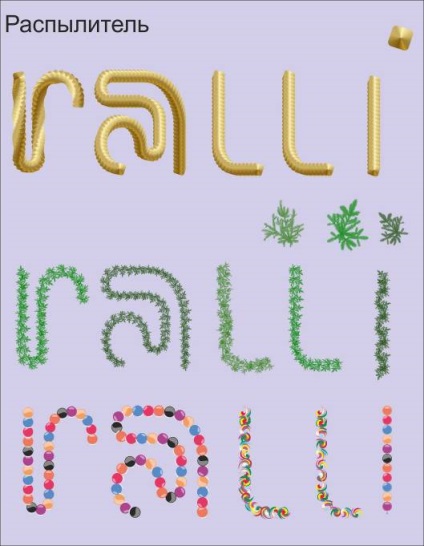
Мал. 12. Приклади застосування різних наборів інструменту «Розпилювач» з групи «Художнє оформлення». Справа наведені зразки для користувача розпилювачів.
Перетікання і базовий контур.
Створюємо ефект «спірального» тексту. Малюємо дві невеликі кола без заливок. Встановлюємо величину абрису в 0,5 мм. Не забуваємо в вікні «Властивості об'єкта» включити прапорці «Змінити масштаб» абрис разом з об'єктом ».
Цікаво задати кольору абрисів так, щоб колірні переходи при перетікання, охоплювали якомога більшу кількість кольорів, представлених на колірному колі.
Найпростіший варіант - червоний і жовтий і відповідна настройка перетікання за годинниковою стрілкою по колірному колу.
Отже, малюємо два кола, задаємо червоний і жовтий абриси. Діаметри кіл можуть бути однаковими або різними. Це не принципово.
Застосовуємо ефект перетікання, встановлюючи кількість кроків рівним 50.
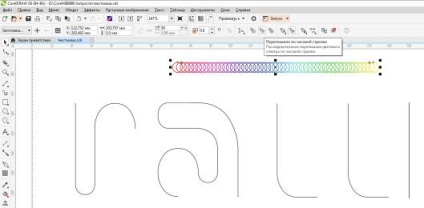
Мал. 13. Заготівля ефекту перетікання між двома колами.
Створюємо ще 4 копії груп ефекту перетікання і починаємо кожну групу розміщувати за своїм опорного шляху.
Для букв, у яких загальна довжина кривої - опорного шляху більше (r, a) збільшуємо кількість кроків перетікання.
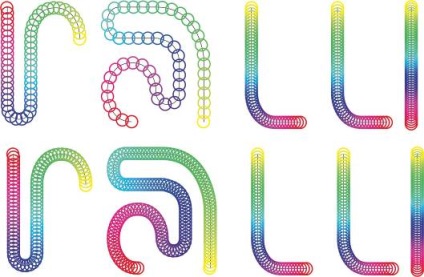
Мал. 14. Застосування ефекту перетікання з різними настройками.
Маленька хитрість при роботі з перетікання і іншими ефектами, в яких створюється велика кількість проміжних об'єктів.
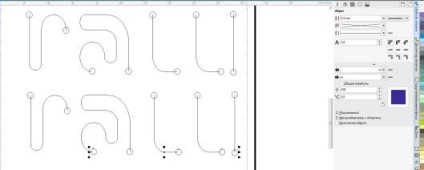
Мал. 15. Вид застосованих ефектів перетікання в режимі «Спрощений каркас».
Можна спробувати змінити кольори абрисів опорних об'єктів окремо в кожній букві, змінити напрямок перетікання кольору, включити або відключити прапорець «поворот об'єктів». І, звичайно зробити опорний шлях невидимим, видаливши у нього абрис.
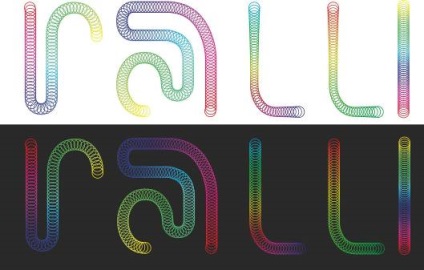
Мал. 16 Різні варіації перетікання.
Не зраджуючи перетікання, перетворюємо опорні окружності в еліпси.
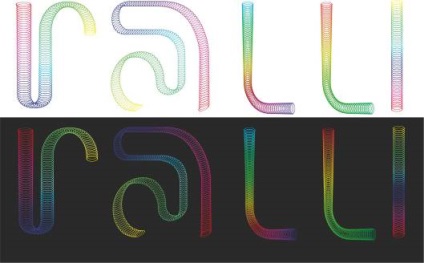
Мал. 17. Опорні окружності перетворені в еліпси.
І, нарешті, в режимі «Спрощений каркас» змінюємо заливку опорних кіл, застосовуючи різні варіації градієнтної заливки.
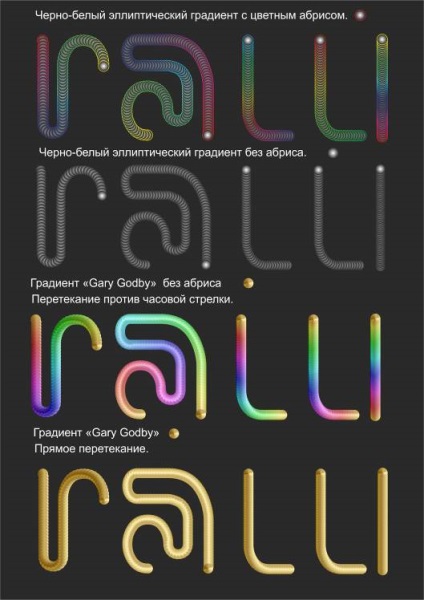
Мал. 18. Приклади застосування градієнтних радіальних заливок для опорних об'єктів.

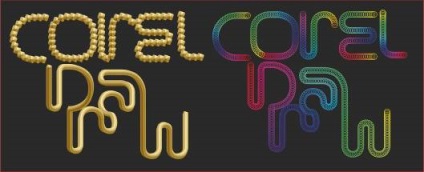
Мал. 19. Приклади застосованих ефектів до іншого тексту.
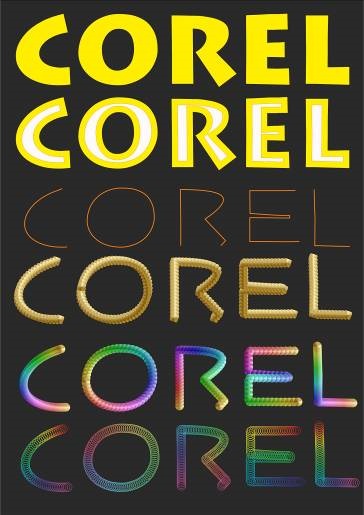
Мал. 20. Приклад створення контурної лінії і застосування ефектів для іншого декоративного шрифту.